Finalmente, Microsoft ha hecho que la actualización 20H2 de Windows 10 de octubre de 2020 esté disponible para todos. Y todos los dispositivos compatibles reciben Windows 10 versión 20H2 notificación de forma gratuita. Bueno, Microsoft lanza la actualización por etapas, lo que significa que algunas regiones pueden obtener la actualización de Windows 10 de octubre de 2020 un poco más tarde que otras. Si está entusiasmado con esta actualización para instalar, no puede esperar hasta que Microsoft se implemente. O aún no ha recibido la notificación de actualización de la función de Windows 10 versión 20H2, eso hace que pueda forzar Windows Update o usar el oficial Windows 10 Octubre 2020 herramienta de creación de medios para obtenerlo manualmente.
Requisitos del sistema de actualización de Windows 10 20H2
RAM: 2 GB de RAM para 64 bits y 1 GB de RAM para computadoras de 32 bits Almacenamiento: 20 GB de espacio libre en sistemas de 64 bits y 16 GB de espacio libre en sistemas de 32 bits Resolución de pantalla: 800 × 600 Gráficos: Microsoft DirectX 9 o posterior con WDDM 1.0 CPU Intel: Todos los procesadores hasta la décima generación, Intel Xeon E-22xx, Atom, Celeron y Pentium CPU AMD: Todos los procesadores hasta la séptima generación CPU Qualcomm: Snapdragon 850 y 8cx.
Descarga de la actualización de Windows 10 20H2
Desinstale temporalmente el software antivirus si está instalado en su sistema, asegúrese de tener una conexión a Internet estable para descargar los archivos de actualización del servidor de Microsoft, verifique que la fecha y la zona horaria sean correctas y desconecte la VPN si está configurada en su PC. datos importantes antes de actualizar Windows 10 20H2. Y retire todos los dispositivos externos como USB externo o tarjetas SD. y actualice todo el software del controlador de instalación.
Si su sistema cumple con los requisitos mínimos del sistema, siga los pasos a continuación para forzar a Windows Update a instalar la actualización de Windows 10 20H2.
Presione Windows + I para abrir la configuración de Windows Haga clic en actualización y seguridad que en actualización de Windows, presione el botón de búsqueda de actualizaciones y deje que Windows 10 vea qué actualizaciones están disponibles. Si ve una actualización llamada “Actualización de funciones a Windows 10, versión 20H2“, Esta es la actualización de octubre de 2020 y debe hacer clic en el botón de descarga para descargar e instalar la actualización.
Esto comenzará a descargar los archivos de actualización del servidor de Microsoft. Cuando termine de descargar y realizar una instalación preliminar, Windows le pedirá que reinicie su PC y luego de eso, finalizará la instalación y lo reiniciará en Windows con la Actualización de octubre de 2020 instalada. Además, puedes usar Winver comando para verificar la versión de Windows 10 y el número de compilación.
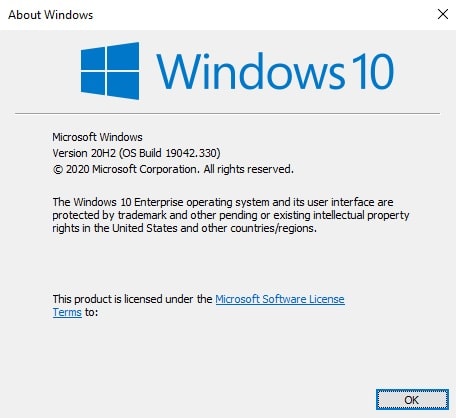
Herramienta de creación de medios de Windows 10 de octubre de 2020
Si la comprobación de las actualizaciones de Windows no mostró que la actualización de octubre de 2020 estuviera disponible, entonces puede usar la herramienta de creación de medios oficial de Windows 10 de octubre de 2020 para forzar la instalación de la actualización 20H2. Para aquellos que no estén familiarizados con esta herramienta, la Herramienta de creación de medios se puede usar para actualizar una instalación existente de Windows 10 o para hacer una unidad USB de arranque o un archivo ISO, que se puede usar para crear un DVD de arranque, que puede usar para actualizar un computadora diferente.
Abra la página de descarga de Windows 10 en el navegador web, aquí debajo de crear, medios de instalación Haga clic en la herramienta de descarga ahora
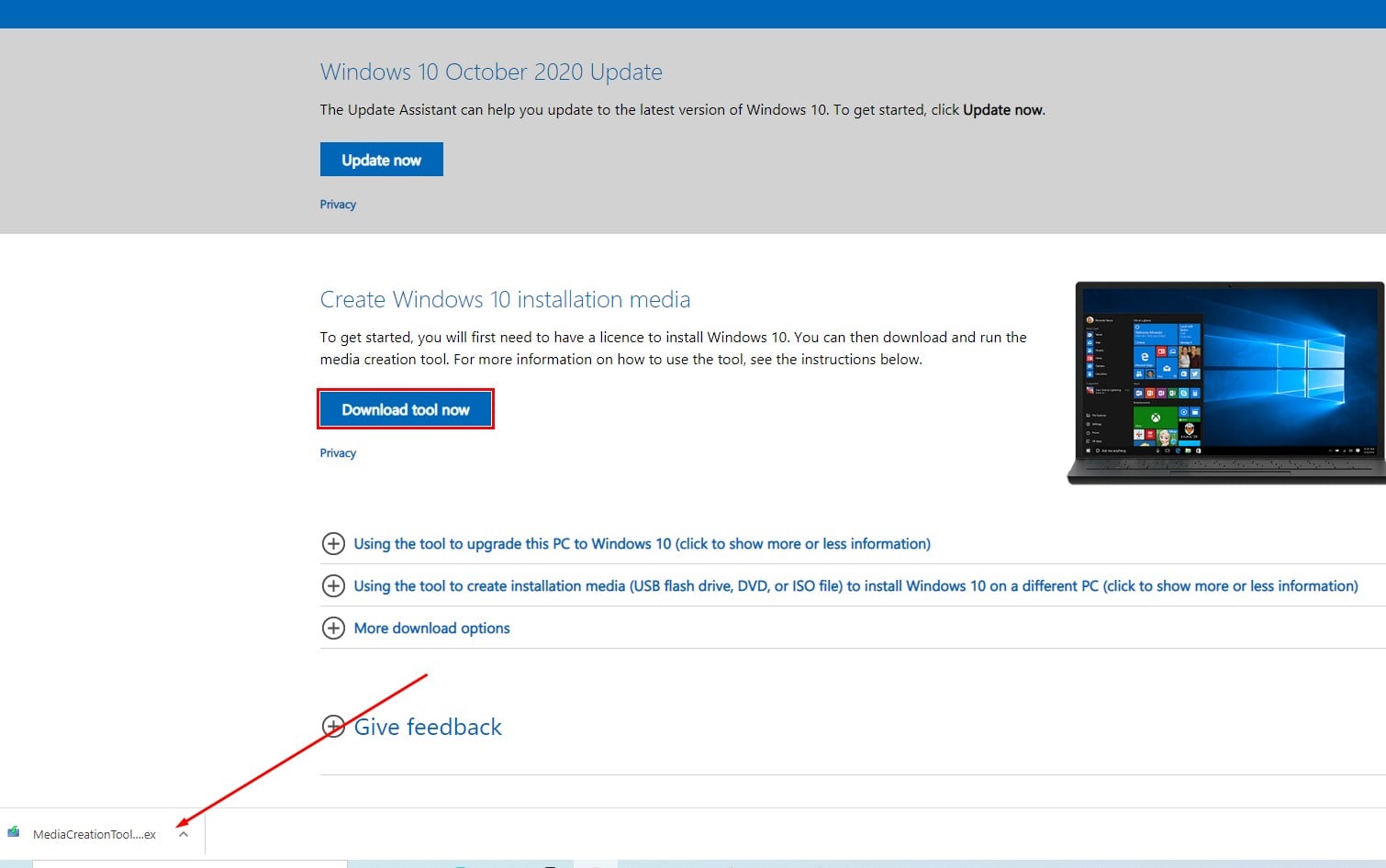
Una vez descargado, haga clic derecho en MediaCreationTool20H2.exe seleccione ejecutar como administrador. Una vez iniciado, se le dará la bienvenida con un acuerdo de licencia que debe aceptar antes de continuar.
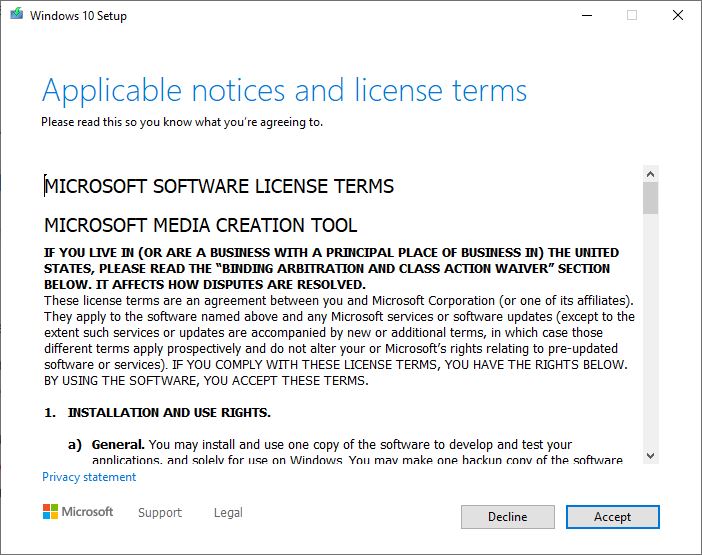
Después de aceptar el acuerdo de licencia, tenga paciencia mientras la herramienta “prepara las cosas”. Cuando termine, se le mostrará una pantalla que le preguntará si desea “Actualizar esta PC ahora” o “Crear medios de instalación”.
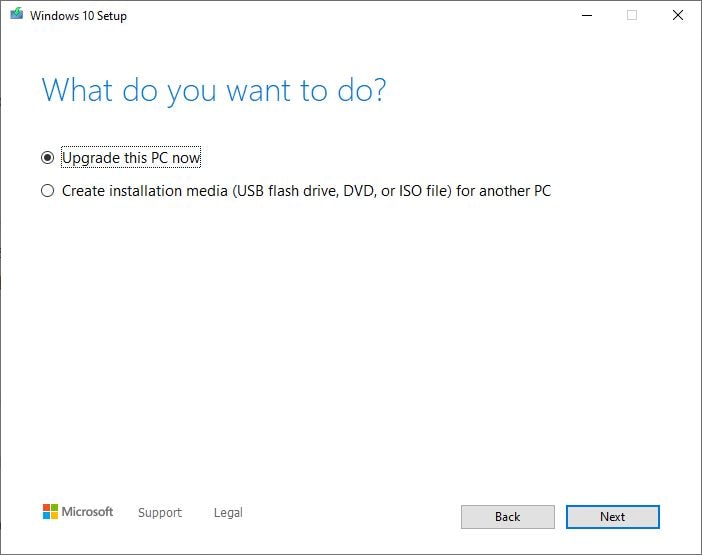
Si desea actualizar una PC diferente, debe seleccionar “Crear medio de instalación” y seguir las instrucciones. Sin embargo, para esta guía, seleccionaremos el “Actualiza esta PC ahora“Para actualizar la PC en la que ejecutó el programa. Una vez que seleccione” Actualizar esta PC ahora “, haga clic en el próximo La herramienta de creación de medios comenzará a descargar la actualización de octubre de 2020 de Windows 10 y la instalará.
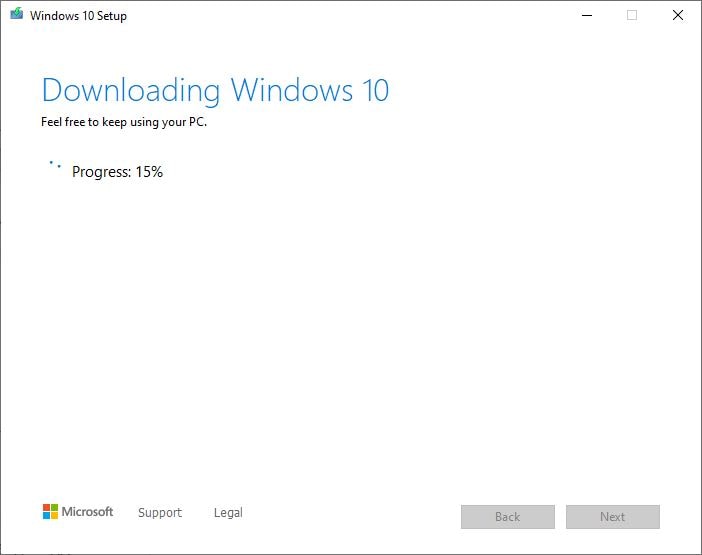
El proceso de instalación puede llevar un tiempo, así que tenga paciencia. Eventualmente, llegará a una pantalla que le pedirá información o reiniciar la computadora. Simplemente siga las instrucciones en pantalla y cuando haya terminado, la actualización de Windows 10 de octubre de 2020 se instalará en su computadora.
Además, puede usar el asistente oficial de actualización de Windows 10 para forzar la instalación de la actualización de Windows 10 20H2 en su PC. O puede descargar Windows 10 versión 20H2 ISO directamente desde el servidor de Microsoft para realizar una instalación limpia.
Leer también:
